
Möchtest du die WhatsApp-Autoantwort für dein Unternehmen oder deine WhatsApp-Marketing-Bedürfnisse einrichten? Du bist an der richtigen Stelle. In diesem Artikel erklären wir, was die WhatsApp-Autoantwort ist, wie man sie in der WhatsApp Business App und der WhatsApp Business API einrichtet, und bieten dir Beispielnachrichten für WhatsApp-Autoantworten an.
Was ist die WhatsApp-Autoantwort?
Die automatische Antwort in WhatsApp ist eine Funktion, die es Unternehmen ermöglicht, automatisierte Nachrichten zu senden, wenn sie nicht verfügbar sind, um auf eingehende WhatsApp-Nachrichten zu antworten.
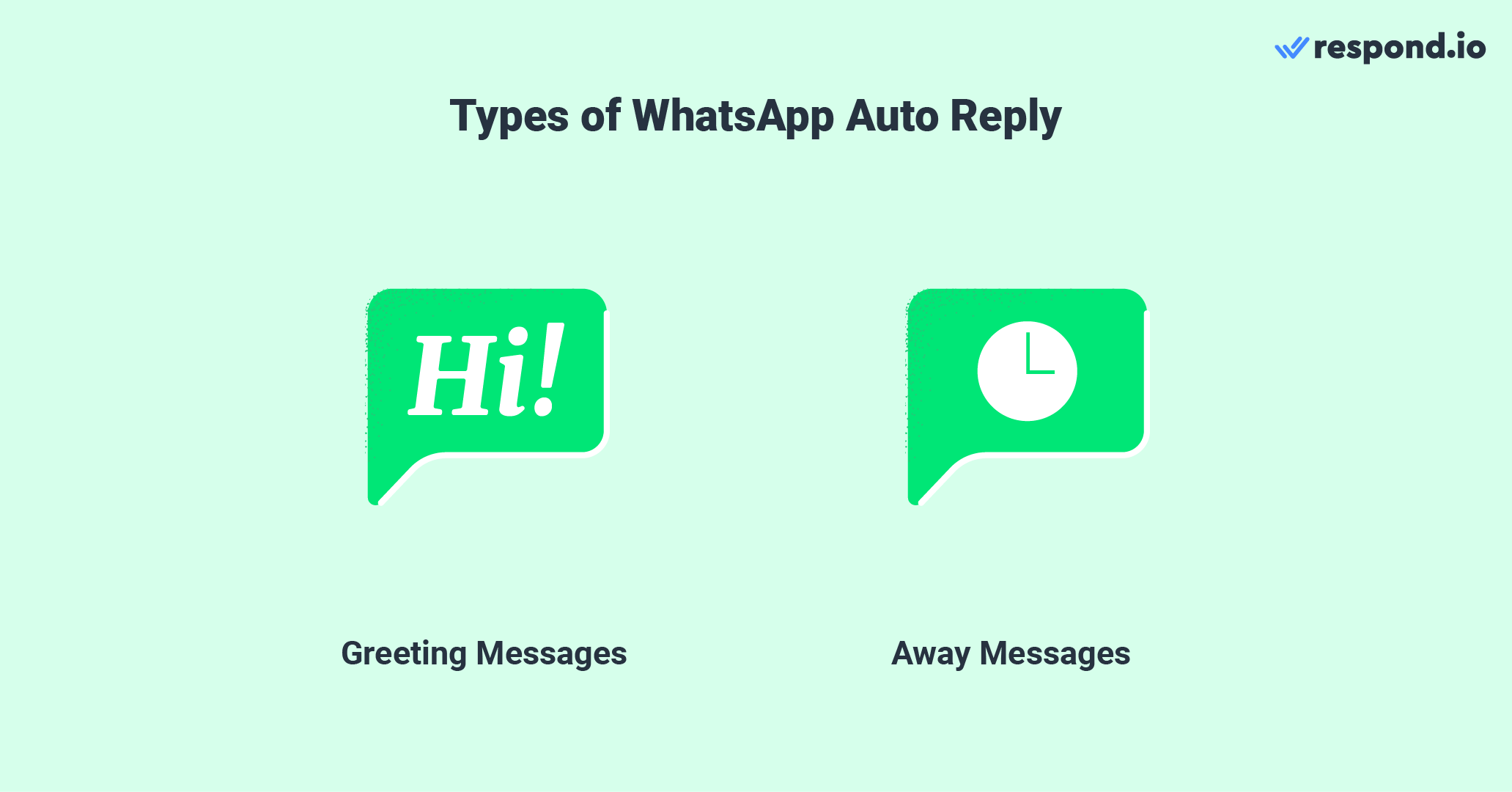
Es gibt zwei gängige Arten von Auto-Antwortnachrichten für WhatsApp:
Begrüßungsnachrichten: Willkommensnachrichten, die Unternehmen senden, wenn Kunden zum ersten Mal ein Gespräch beginnen oder nach 14 Tagen.
Abwesenheitsnachrichten: Nachrichten, die auf Kunden außerhalb der Geschäftszeiten antworten.
Als Geschäftsinhaber sind Auto-Antwort-Nachrichten eine praktische Funktion. Im nächsten Abschnitt erläutern wir, wie dies deinem Unternehmen hilft.
5 Vorteile von WhatsApp Auto-Antwort
Die Menschen erwarten, dass die Kommunikation über Instant Messaging jederzeit sofort erfolgt, egal zu welcher Tageszeit. Dies ist jedoch nicht immer möglich aufgrund begrenzter Betriebszeiten, Personalmangel, langer Warteschlangen und mehr.
WhatsApp hat eine Lösung in Form von automatischen Antworten eingeführt. Unternehmen können den Kundenservice verbessern, indem sie die Kunden über ihre Verfügbarkeit informieren und somit die Reaktionszeiten verbessern, um die Kundenzufriedenheit zu steigern.
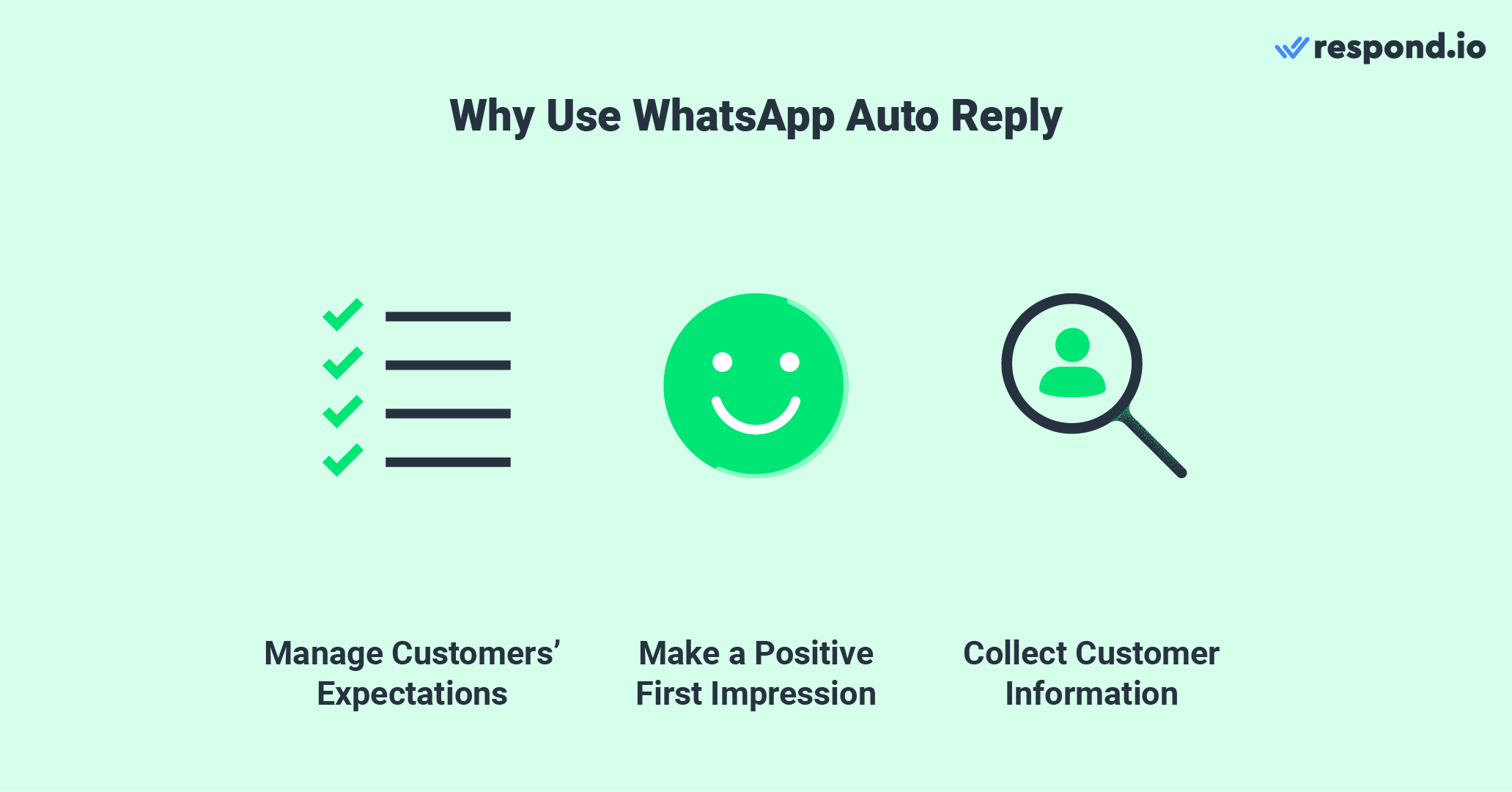
Es gibt viele Vorteile der Verwendung von automatischen Antworten für WhatsApp, aber wir werden auf die drei Hauptvorteile hinweisen.
1. Kundenerwartungen verwalten.
Setze die Erwartungen an die Reaktionszeit, indem du die Kunden über deine Verfügbarkeit informierst.
2. Einen positiven ersten Eindruck hinterlassen.
Erste Eindrücke sind wichtig. Eine qualitativ hochwertige, schnelle Antwort auf eine Kundenanfrage setzt den Ton für die restliche Kundenreise mit deinem Unternehmen. Das reduziert die Wahrscheinlichkeit, dass dein Kunde abspringt, und somit die Chancen auf verlorene Verkäufe.
3. Kundendaten sammeln.
Sammle Kundeninformationen mit einer Vorab-Umfrage, damit Agenten dem Gespräch folgen können.
Aber das ist nicht alles. Wir haben zwei Bonusvorteile, die du aus der Nutzung einer WhatsApp Auto-Antwort ziehen kannst.
4. Verkaufschancen erhöhen.
Durch die Automatisierung routinemäßiger Antworten, wie Antworten auf häufig gestellte Fragen, können Unternehmen sicherstellen, dass sie nie eine Verkaufschance verpassen, auch wenn dein Team nicht verfügbar ist. Automatische Antworten können helfen, einen Lead auf der Kundenreise mit minimalen Ressourcen voranzubringen.
5. Arbeitskosten senken.
Durch die Automatisierung häufiger Antworten können Unternehmen den Bedarf an einem großen Supportteam reduzieren und Arbeitskosten sparen, während sie gleichzeitig einen effizienten Kundenservice aufrechterhalten. Außerdem können automatische Antworten während Werbeaktionen oder saisonaler Anfragen nahtlos mit einer erhöhten Anzahl an Anfragen umgehen, ohne zusätzliche Ressourcen zu benötigen, und gewährleisten ein konsistentes Engagement auch in Zeiten hoher Nachfrage.
Wandle Gespräche in Kunden um mit dem offiziellen WhatsApp API von respond.io ✨
Manage WhatsApp-Anrufe und Chats an einem Ort!
Wie man WhatsApp Auto-Antwort in der WhatsApp Business App einrichtet.
Unternehmen erstellen automatisierte Antworten, um den Kunden zu versichern, dass sie bei der Verwaltung der Reaktionszeiterwartungen und der Verbesserung der Kundenerfahrung nicht ignoriert werden. Es ist jedoch nur für WhatsApp-Businesslösungen verfügbar.
Unternehmen können automatische Antworten für eingehende Nachrichten auf WhatsApp über folgende Möglichkeiten einrichten:
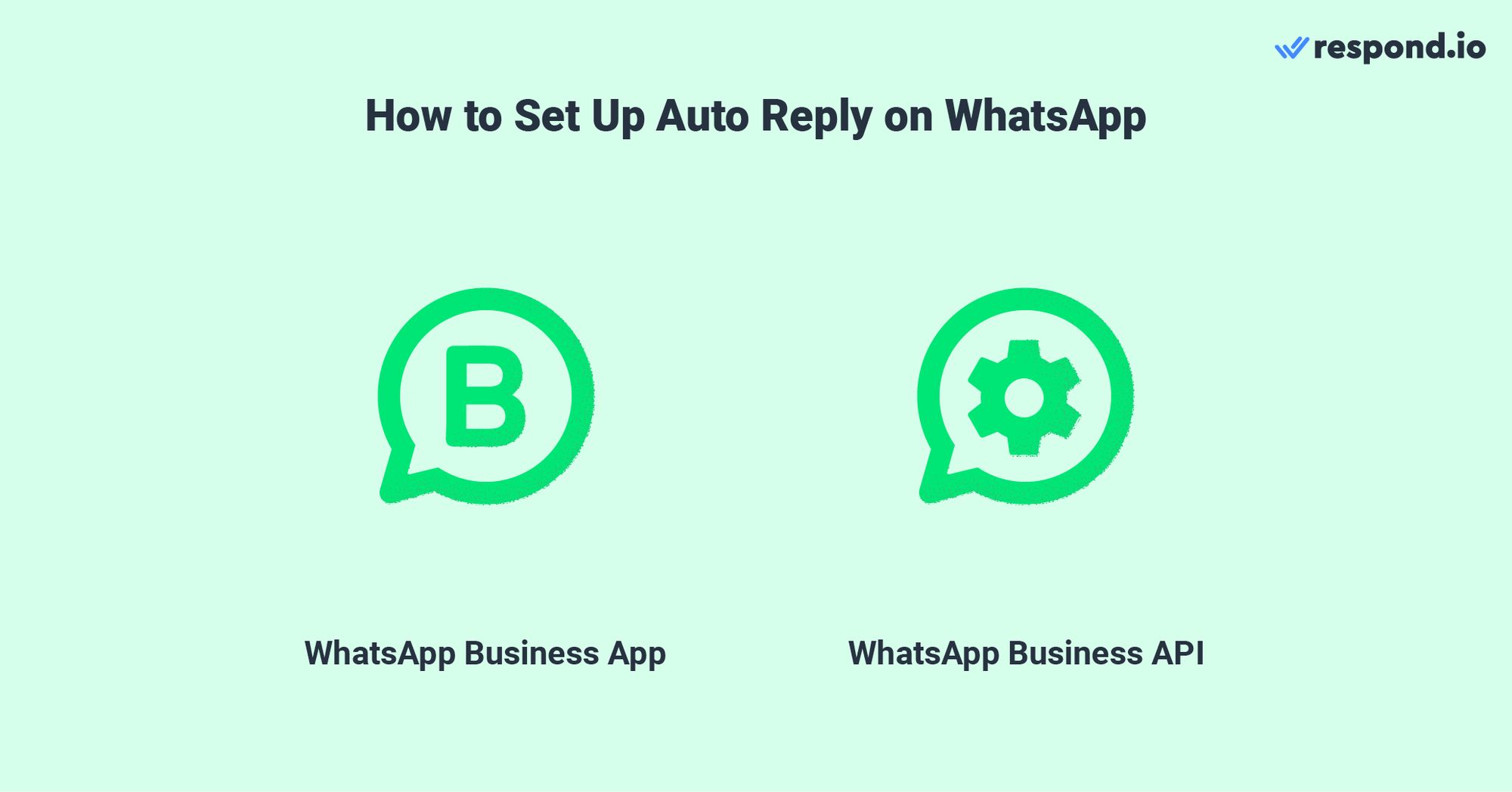
Beginnen wir mit der WhatsApp Business-App. In der WhatsApp Business-App kannst du zwei Arten von WhatsApp-Autoantwortnachrichten erstellen: Grußnachrichten und Abwesenheitsnachrichten. Öffne die WhatsApp Business-App und folge den Schritten.
Grußnachricht einrichten.
Schritt 1: Gehe zu Business-Tools
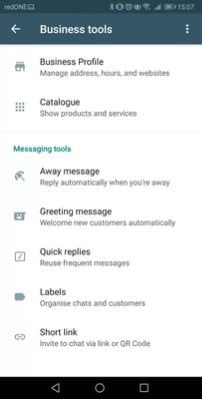
Schritt 2: Aktiviere Grußnachricht
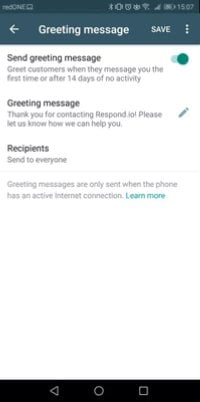
Schritt 3: Erstelle deine Nachricht.
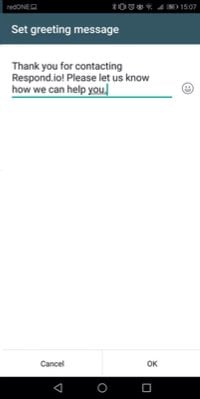
Schritt 4: Wähle Empfänger.
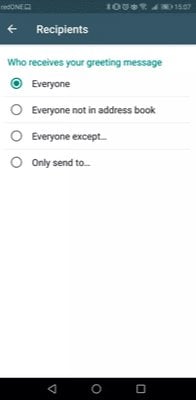
Abwesenheitsnachricht einrichten.
Schritt 1: Gehe zu Business Tools > Wähle Abwesenheitsnachricht
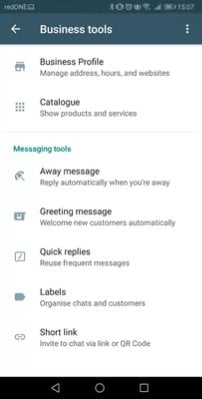
Schritt 2: Personalisieren Sie Ihre Nachricht.
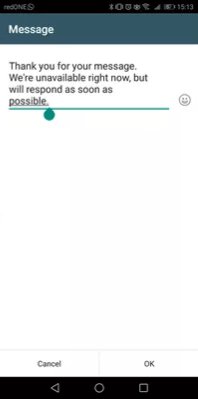
Schritt 3: Setze deinen Zeitplan.
Sie können die Zeit für den Versand Ihrer Nachrichten auf drei Arten auswählen.
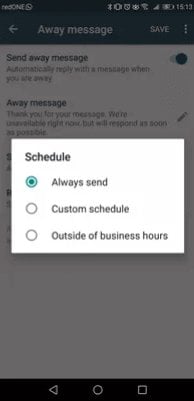
Immer senden: Verwenden Sie dies, wenn Sie für einen längeren Zeitraum verfügbar sind.
Bei einem benutzerdefinierten Zeitplan: Dies gilt für automatische Antworten, die zu einer bestimmten Tageszeit gesendet werden sollen.
Außerhalb Ihrer Geschäftszeiten: Stellen Sie dies ein, wenn Ihr Unternehmen nicht in Betrieb ist.
Schritt 4: Wähle Empfänger.
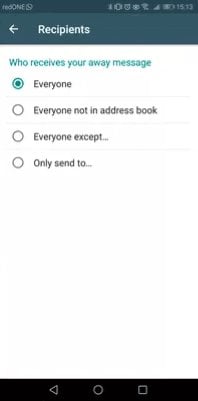
Dies ist ausreichend, wenn du ein kleines Unternehmen führst. Es gibt jedoch Einschränkungen, wenn Sie auf ein größeres oder leistungsfähigeres Automatisierungssystem umsteigen wollen.
4 Einschränkungen der WhatsApp Auto-Antwort mit der WhatsApp Business App
Obwohl WhatsApp Auto-Antworten viele Vorteile für Unternehmen bietet, sollten sie sich auch ihrer Mängel bewusst sein. Schauen wir uns das als Nächstes an.
Begrenzte Personalisierungsoptionen für komplexe Szenarien
Die Anpassungsoptionen sind begrenzt. Obwohl du Nachrichten personalisieren kannst, können sie nur bis zu einem gewissen Punkt angepasst werden. Die Personalisierungsoptionen sind auf Elemente wie den Namen des Kunden beschränkt.
Letztendlich kann die WhatsApp Business App nur so viel leisten. Ihre automatische Antwortfunktion kann lediglich einen neuen Kunden begrüßen und mitteilen, dass Ihr Geschäft geschlossen ist und wann mit einer Antwort zu rechnen ist.
Keine Follow-Up-Nachrichten oder erweiterte Funktionen.
Automatische Antworten funktionieren nur als erste Reaktion. Sie können Kundenanfragen nicht weiterverfolgen. Stellen Sie sicher, dass Ihre Kunden wissen, dass ein Agent mit ihnen in der Autoantwortnachricht nachverfolgen wird.
Fehlkommunikationsrisiko.
Während automatische Antworten darauf ausgelegt sind, schnelle Antworten zu gewährleisten, kann das Versenden von generischen Antworten die Anfrage des Kunden nicht genau adressieren, was zu Frustration oder Verwirrung führt. Automatische Antworten auf WhatsApp Business App sind nicht in der Lage, sich an sich verändernde Kontexte anzupassen oder mehrdeutige Kundennachrichten zu klären, die häufig manuelles Eingreifen erfordern.
Begrenzte Analysen und Einblicke
Über die WhatsApp Business App gibt es keine Möglichkeit, die Leistung von automatischen Antworten zu verfolgen. Metriken wie die Anzahl gesendeter Nachrichten oder das Engagement sind in der App nicht verfügbar.
Wie können Unternehmen diese Einschränkungen der WhatsApp Business App überwinden?
Die Lösung? WhatsApp API für automatische Antworten verwenden.
Die Integration der WhatsApp API mit einem Chatbot wie dem AI Agent von respond.io ist die beste Option für mittelständische und große Unternehmen. Dies sind einige Gründe dafür.
Erweiterte Anpassungsoptionen
WhatsApp API ermöglicht erweiterte Anpassungsoptionen, was bedeutet, dass du Antworten auf spezielle Kundenwünsche und -wünsche anpassen kannst und somit das Benutzererlebnis verbessern kannst. Darüber hinaus können Sie WhatsApp-Nachrichten planen und WhatsApp-Massen-Nachrichten je nach Ihren Bedürfnissen konfigurieren.
Reduzierte Reaktionszeit.
Chatbots bieten sofortige Antworten auf Kundenanfragen, verbessern das allgemeine Kundenerlebnis und verhindern Frustration vor langen Wartezeiten.
Verbesserte Lead-Nurturing und Engagement.
Die WhatsApp API unterstützt fortgeschrittene Automatisierungsfunktionen, die Unternehmen in die Lage versetzen, Leads effektiv zu fördern und Kunden während ihrer gesamten Reise einzubinden. Sende rechtzeitige Nachrichten, um Leads durch den Verkaufs-Trichter zu führen oder gebe zusätzliche Informationen.
Integration mit anderen Tools für nahtlose Workflows
Die WhatsApp API integriert sich nahtlos in verschiedene Business-Tools, wodurch effiziente Workflows und ein einheitliches Kundenerlebnis ermöglicht werden. Integriere Software wie CRMs und E-Commerce-Plattformen und sogar andere Automatisierungssoftware wie Zapier und Make, aber vergiss nicht, sicherzustellen, dass sie ein WhatsApp-CRM sind!
Verbesserte Automatisierung mit dem respond.io AI Agent.
Für noch leistungsfähigere Automatisierung kannst du den AI Agent von respond.io nutzen. Im Gegensatz zu einfachen Chatbots oder grundlegenden Autoantworten sind die AI Agents vollständig autonom – sie führen komplexe Gespräche, schöpfen aus Wissensquellen, sammeln Informationen und lösen Aktionen innerhalb von Workflows aus.
Übertragung an Menschen: AI Agents erkennen, wann ein Gespräch menschliche Unterstützung erfordert und eskalieren es automatisch an das richtige Teammitglied, um reibungslose Übergaben sicherzustellen.
Leads erfassen und aktualisieren: Sie sammeln Informationen zu Leads wie Namen, E-Mail-Adressen, Präferenzen und Absichten und aktualisieren die Kontaktfelder und Lebenszyklusphasen in Echtzeit.
Automatisierte Nachverfolgung und Anstöße: AI Agents können kontextbewusste Anstöße und Nachverfolgungen senden, um Gespräche ohne manuelle Eingriffe am Laufen zu halten.
Gesprächsabschluss und Zusammenfassungen: Sie können Gespräche automatisch abschließen und prägnante Zusammenfassungen für Nachverfolgungen erstellen, um deinen Posteingang organisiert zu halten und deinem Team den benötigten Kontext zu bieten.
Dies ermöglicht es Unternehmen, 24/7 personalisierten Support zu bieten, Leads effizient zu verwalten und Engagement aufrechtzuerhalten – weit über das hinaus, was einfache Autoantworten erreichen können.
Wie man WhatsApp Auto-Antwort mit der WhatsApp API in 4 Schritten einrichtet.
In diesem Abschnitt zeigen wir dir, wie du automatische Antworten auf der WhatsApp API über respond.io, einer KI-gestützten Software zur Kundenkommunikation, einrichtest.
Schritt 1: Verbinde dein WhatsApp-Konto mit der API.
Du musst ein WhatsApp API-Konto mit respond.io verbinden. Du hast noch kein WhatsApp API-Konto? Hier ist wie du in wenigen Minuten einen bekommst.
Schritt 2: Automatische Antwortvorlagen erstellen.
Sobald du fertig bist, öffne respond.io und gehe zu Workflows > Alle Vorlagen.
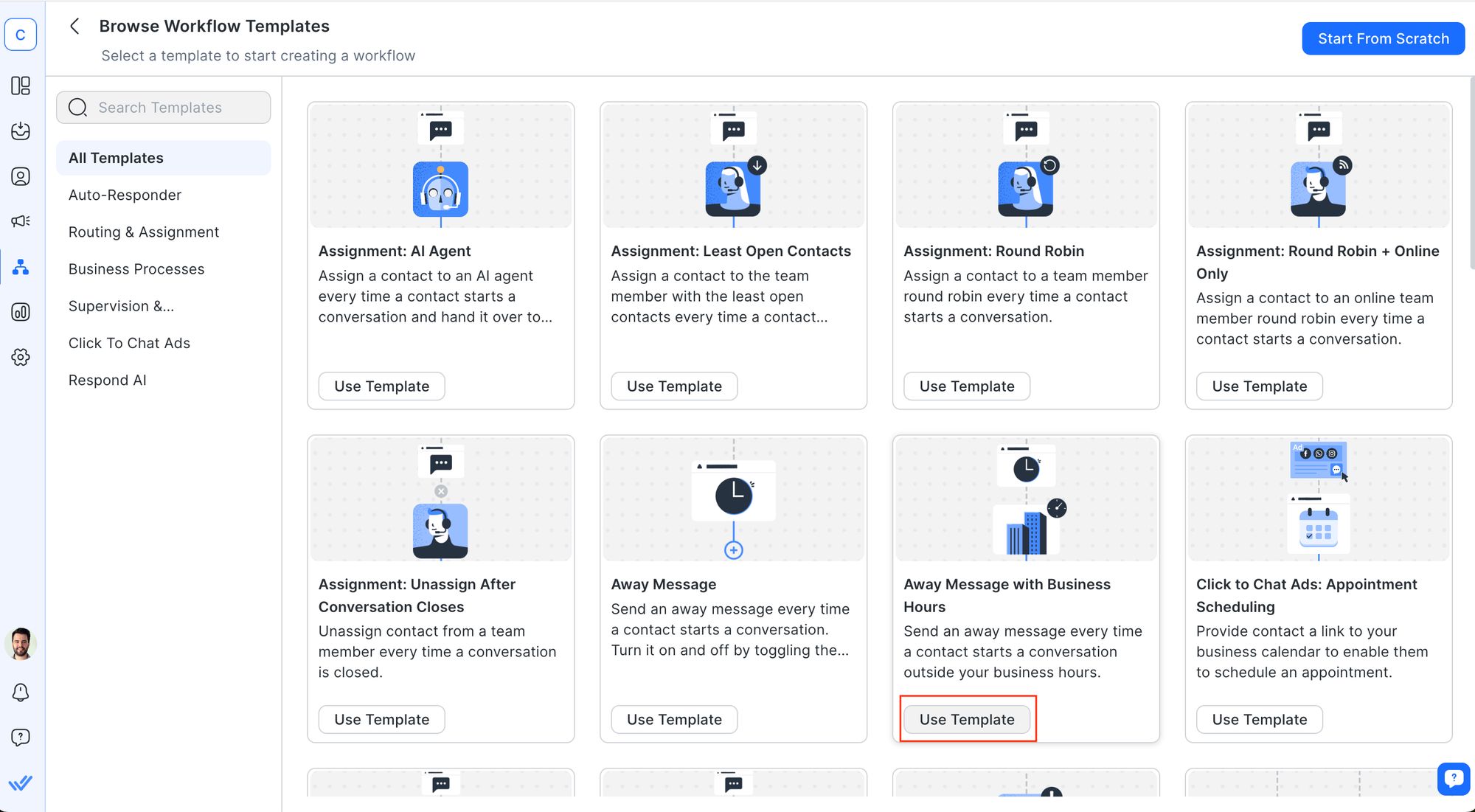
Während du einen Workflow von Grund auf neu erstellen kannst, ermöglicht dir diese Workflow-Vorlage einen einfachen Einstieg mit einem WhatsApp-Autoantwort-Chatbot.
Schritt 3: Füge automatische Antworten zu den Workflow-Automatisierungen hinzu
Hier kannst du die Vorlagenbeschreibung lesen und den Workflow-Entwurf ansehen. Wie du siehst, enthält diese Vorlage eine Willkommens- und eine Abwesenheitsnachricht, die je nach deinen Geschäftszeiten ausgelöst wird.
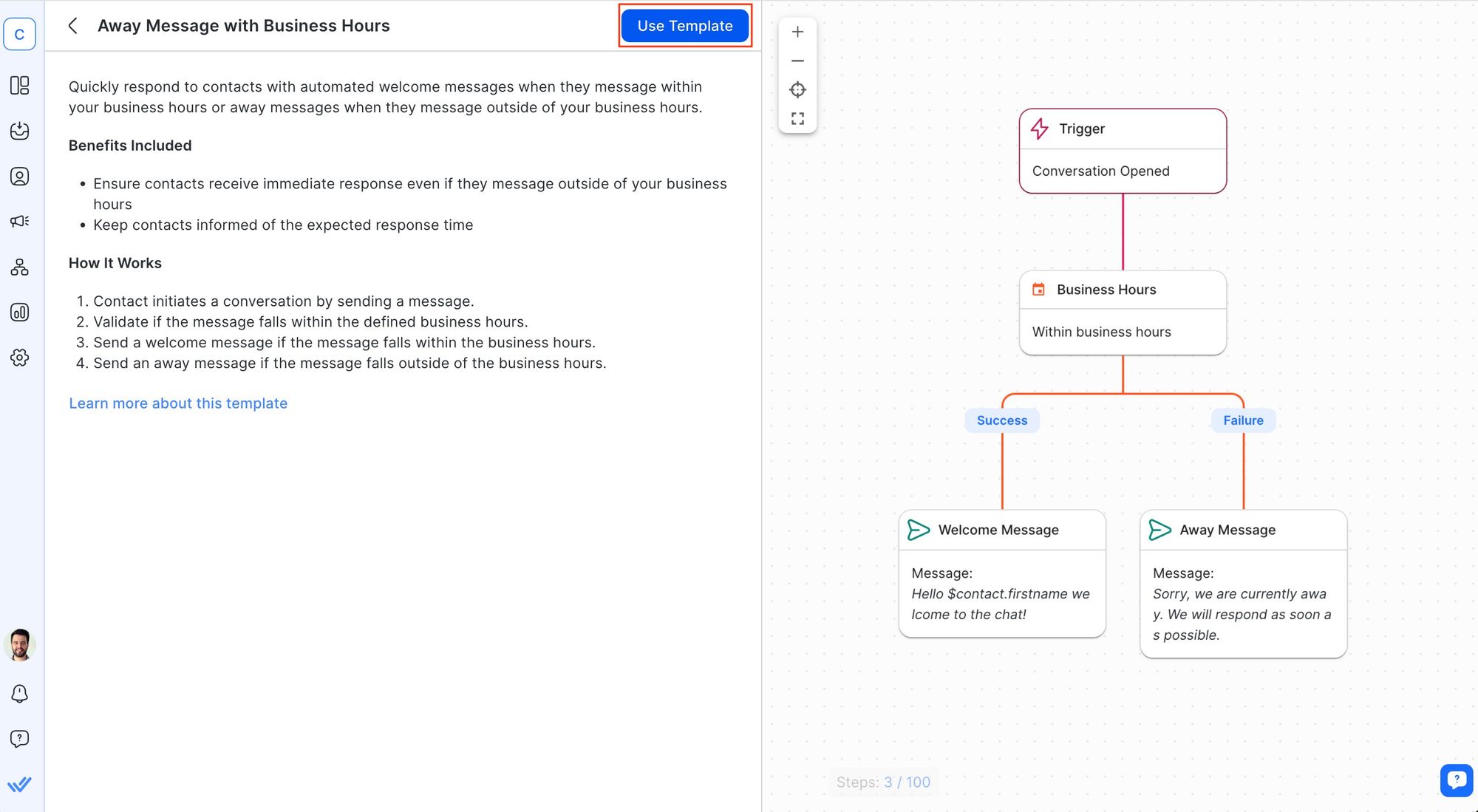
Du kannst praktisch alles in deinem Workflow anpassen. Beginne damit, deine Geschäftszeiten im Datum & Uhrzeit Schritt festzulegen. Bearbeite dann die Willkommens- und Abwesenheitsnachrichten.
Schritt 4: Teste und optimiere deine automatischen Antworten
Überprüfe abschließend die Leistung deiner automatischen Antworten. Wenn Kunden negativ auf automatische Antworten reagiert haben, solltest du den Text anpassen. Wiederhole diesen Prozess, bis du das gewünschte Ergebnis erzielst.
Du kannst auch den AI Agent von respond.io nutzen, um automatisch auf Kundenanfragen zu antworten und sie an die entsprechenden Teams weiterzuleiten.
Damit hast du einen einfachen WhatsApp-Autoantwort-Workflow erstellt, um eingehende Nachrichten zu bearbeiten.
Was ist, wenn ich die WhatsApp Business-App nicht verlieren möchte?
Um die WhatsApp API zu nutzen, benötigen Unternehmen normalerweise eine Telefonnummer, die nicht mit einem bestehenden WhatsApp-Konto verknüpft ist, sowie ein Meta Business Portfolio. Dann wählen sie einen WhatsApp Business-Lösungsanbieter (BSP) wie respond.io aus, um Zugriff auf ein WhatsApp API-Konto zu erhalten.
Wir verstehen jedoch, dass der Wechsel von der WhatsApp Business-App zur API wie ein großer Schritt erscheinen kann — insbesondere, wenn du an die App gewöhnt bist und nicht riskieren möchtest, deinen Chatverlauf oder deine Kontaktliste zu verlieren. Deshalb ist die WhatsApp-Koexistenz ein Wendepunkt.
Es ermöglicht dir, dieselbe Telefonnummer sowohl für die WhatsApp Business-App als auch für die WhatsApp API zu verwenden. Du kannst deine vertraute Benutzeroberfläche behalten, weiterhin auf den Chatverlauf in der App zugreifen und gleichzeitig die Vorteile der WhatsApp API auf respond.io nutzen — einschließlich mehreren Nutzern, Automatisierung, CRM-Integrationen, KI-gestützter Unterstützung und mehr.
Wenn du also zögerst, voll auf die API zu gehen, ermöglicht dir diese neue Funktion, es unverbindlich auszuprobieren. Du kannst jederzeit zur ausschließlichen Nutzung der App zurückkehren, wenn nötig.
Möchtest du anfangen? Melde dich für ein kostenloses respond.io-Konto an und erlebe das Beste aus beiden Welten.
Jetzt, wo du weißt, wie du die automatische Antwort in WhatsApp einrichtest, bist du bereit, oder? Zuerst solltest du dir die besten Praktiken ansehen, wenn du eine erstellst.
5 Beste Praktiken für WhatsApp Auto-Antwort
Es ist entscheidend, jede Nachricht richtig zu gestalten, auch bei automatischen Antworten. Vermeide unpersönliche oder generische Nachrichten, da Kunden menschlich klingende Interaktionen erwarten. Hier sind 5 Praktiken, denen du folgen kannst, um eine einfache, aber effektive automatische Antwortnachricht zu erstellen:
1. Empfang der Nachricht des Kunden bestätigen
Verwende automatische Antwortnachrichten, um den Erhalt einer Kundenaufforderung zu bestätigen und ihm zu versichern, dass sie empfangen wurde und bearbeitet wird.
2. Gib einen klaren Zeitrahmen für die Nachverfolgung an
Lass die Nutzer wissen, ob sie während der Arbeitszeiten mit einer Antwort rechnen können oder ob es eine Verzögerung gibt. Gib diese Verzögerung an und vermeide Phrasen wie „Wir werden so schnell wie möglich zu dir kommen.”
3. Nachrichten klar und präzise halten
Halte die Antworten kurz und auf den Punkt. Füge nur wesentliche Informationen hinzu, die klar und verständlich präsentiert werden.
4. Jede Nachricht personalisieren
Lass jede Nachricht sich persönlich anfühlen. Verwende den Namen deines Kunden und andere relevante Details, um personalisierte Nachrichten zu senden. Auf respond.io kannst du Platzhalter namens dynamische Variablen verwenden, um Kundennamen, Daten, Bestellnummern und mehr einzufügen.
5. Halte deinen Markenton und deine Stimme
Stelle sicher, dass deine WhatsApp-Autoantwortnachrichten die einzigartige Stimme deiner Marke widerspiegeln. Passe den Ton, die Sprache und den Inhalt an, um die Persönlichkeit und Werte deiner Marke zu stärken, was die Kundenwahrnehmung erhöht.
Mit diesen besten Praktiken im Hinterkopf haben wir dir Nachrichtensamples zur Verfügung gestellt, die du für verschiedene Situationen nutzen kannst.
18 Beispielnachrichten für WhatsApp Auto-Antwort:
Eine WhatsApp-Autoantwort sollte auf unterschiedliche Situationen oder gewünschte Ergebnisse zugeschnitten sein. Hier sind 18 Beispiele für WhatsApp-Autoantwortnachrichten, die du verwenden solltest.
Willkommensnachrichten
"Hallo 👋! Vielen Dank, dass du dich an [Geschäftsnamen] wendest. Wie können wir dir heute helfen?"
"Hallo! Willkommen bei [Geschäftsnamen]. Wir haben all deine IT-Bedürfnisse unter einem Dach. Lass uns loslegen. 😃"
"Grüße von [Geschäftsnamen]! Wir sind hier, um zu helfen. Erzähl uns mehr darüber, wonach du suchst."
Nachstundennachrichten
„Hey du [name]! Vielen Dank, dass du uns kontaktiert hast. Wir sind derzeit nicht im Büro. Wir werden uns umgehend mit dir in Verbindung setzen.”
„Du hast uns erreicht, während wir abwesend sind. 😟 Wir sind jeden Tag von 9:00 bis 18:00 Uhr verfügbar. Wir sind bis 18:00 Uhr verfügbar. Wir helfen dir gerne, wenn wir zurück sind.
Hallo! Vielen Dank für deine Nachricht. Wir sind dieses Wochenende nicht zu erreichen. Für dringende Angelegenheiten kontaktiere bitte [Notrufdetails einfügen].
Frohe Feiertage
„Frohe Weihnachten! 🎅🎄 Wir sind in den nächsten Tagen abwesend und werden am [datum] zurück sein. Wir freuen uns darauf, dir zu dienen, wenn wir zurück sind. 🙂”
„Frohes Fest von uns allen bei [dein Unternehmensname]! Wir wünschen dir Freude, Gesundheit und Glück in dieser Feiertagszeit. Wie können wir dir heute helfen?”
Frohes Fest, [name]! Gib beim Bezahlen den [Code] ein, um deinen [Rabatt] heute zu erhalten!”
Leads erfassen
„Möchtest du mehr über [dein Produkt/Dienstleistung] erfahren? Hinterlasse deine Daten, und wir senden dir alles, was du wissen musst!
„Hey du! 👋 Wir würden gerne exklusive Angebote und Updates mit dir teilen. 🛍️ Lass uns einfach wissen, für welches Produkt du interessiert bist, um auf dem Laufenden zu bleiben! 🔄
Möchtest du zusätzliche Angebote? Hast du Fragen oder benötigst du mehr Informationen? 🤓 Hinterlasse hier deine Daten, und wir melden uns in kürzester Zeit bei dir! ⏳
Feedback-Anfragen
„Wir schätzen deine Meinung! 🗣️ Wie war deine Erfahrung mit uns? Lass es uns wissen, damit wir dir besser dienen können. 👍
„Wie haben wir heute abgeschnitten? Lass es uns wissen — es dauert nur einen Moment, und es hilft uns, deine zukünftigen Erfahrungen zu verbessern!
Wir hoffen, dass dir [bestimmtes Produkt/Dienstleistung] gefallen hat! Erzähl uns, was du denkst — wir sind immer auf der Suche nach Verbesserungen.”
Produkt- oder Service-Updates
„Hey du! "Hey du! Vielen Dank, dass du uns kontaktiert hast. Sieh dir unser heißes neues Produkt [Produktname und Link einfügen] an.
„Große Neuigkeiten! „Große Neuigkeiten! 🎉 Wir haben gerade [neues Produkt/Dienstleistung] gestartet.
„Wichtige Neuigkeiten! „Wichtige Neuigkeiten! Bist du bereit, es zu erleben? 🌟
Sind das nicht genug? Sind das nicht genug? Wir haben einen Artikel, der noch mehr Beispiele für WhatsApp-Autoantwortnachrichten enthält, die du zur Inspiration nutzen kannst.
Wir haben einen Artikel, der noch mehr Beispiele für WhatsApp-Autoantwortnachrichten enthält, die du zur Inspiration nutzen kannst. Wie du sehen kannst, ist das Einrichten von automatischen Antworten auf WhatsApp mehr als nur eine Bequemlichkeit. Mit unseren Beispielen und Richtlinien bist du gut gerüstet, um automatische Antworten zu erstellen, die bei deinen Kunden ankommen und die einzigartige Stimme deiner Marke widerspiegeln.
Worauf wartest du also? Melde dich für ein kostenloses respond.io-Konto an und verbinde dein WhatsApp API-Konto, um noch heute zu starten. Melde dich für ein kostenloses Respond.io-Konto an und verbinde dein WhatsApp API-Konto, um noch heute zu starten.
Melde dich für ein kostenloses respond.io-Konto an und verbinde dein WhatsApp API-Konto, um noch heute zu starten.
Verwalte WhatsApp-Anrufe und Chats an einem Ort!
FAQ und Problemlösungen
1. Kann ich WhatsApp Auto-Antwortnachrichten für verschiedene Kunden anpassen?
Ja, das kannst du, aber nur über die WhatsApp API. Auf respond.io kannst du einen Workflow einrichten, um Nachrichten an verschiedene Zielgruppen zu segmentieren.
2. Kann ich automatische Antworten für bestimmte Zeiten planen?
Ja. In der WhatsApp Business-App kannst du einen Zeitplan nur für Abwesenheitsnachrichten festlegen. Auf der WhatsApp API kannst du jederzeit automatische Antworten für jede Art von Situation senden, einschließlich Abwesenheitsnachrichten, Werbeübertragungen, Terminbuchungen und mehr.
3. Gibt es eine Begrenzung für die Anzahl der automatischen Antworten, die ich senden kann?
In der WhatsApp Business-App gibt es keine Begrenzungen. Bei der WhatsApp API gibt es ein Limit für das Senden einer von einem Unternehmen initiierten Nachricht.
4. Ist es möglich, automatische Antworten für verschiedene Kunden zu personalisieren?
Ja. In der WhatsApp Business-App kannst du festlegen, wer deine Gruß- oder Abwesenheitsnachrichten erhalten soll. Auf der WhatsApp API kannst du Zielgruppen segmentieren, je nachdem, ob sie von einer Anzeige erfasst wurden, zurückkehrende Kunden sind oder auf eine Übertragung geantwortet haben.
5. Sind automatische Antworten für Gruppenchats verfügbar?
Ja, du kannst automatische Antworten für Gruppenchats in der WhatsApp Business-App einrichten. Derzeit unterstützt die WhatsApp API keine Gruppenchats, sodass du dort keine automatischen Antworten senden kannst.
6. Welche häufigen Fehler sollten in automatischen Antworten vermieden werden?
Vermeide generische Antworten. Versuche, deine Nachrichten, wo immer möglich, zu personalisieren. Auf respond.io kannst du dynamische Variablen verwenden, um den Namen des Kunden, dessen Kontaktdaten oder sogar den Namen deines Agenten hinzuzufügen.
Stelle sicher, dass deine Autoantwort relevant ist. Das Senden einer irrelevanten Nachricht kann dazu führen, dass dein Konto markiert oder sogar gesperrt wird.
Übertreibe nicht mit den Antwortzeiten. Sich unrealistischen Antwortzeiten zu verpflichten, kann dazu führen, dass Kunden abspringen und ein negatives Bild von deinem Unternehmen entsteht.
7. Wie kann ich AI-Agenten nutzen, um auf automatische Antworten zu folgen?
Wenn Gespräche unbeantwortet bleiben, kannst du deinen AI-Agenten so einstellen, dass er sie mit einer relevanten Nachfassfrage anstößt. Zum Beispiel geht der AI-Agent von respond.io über einfache zeitbasierte Anstöße oder Workflow-Trigger hinaus. Er nutzt den Gesprächsverlauf, um den Kontext zu verstehen und zu bestimmen, wann und wie nachverfolgt werden soll. Dieses Verständnis hilft ihm, Kunden zu vermeiden, deren Probleme bereits gelöst wurden, und rechtzeitig personalisierte, menschenähnliche Anstöße zu senden.
8. Wie können AI-Agent-Gespräche menschenähnlichere automatische Antworten geben?
AI-Agenten auf respond.io führen natürliche, menschenähnliche Gespräche, indem sie die Absicht, den Kontext und den Ton verstehen, und nicht nur Skripte befolgen. Sie chatten flüssig über WhatsApp, Messenger, Instagram, TikTok und mehr, indem sie den Kontext aus der Gesprächshistorie ziehen und gemäß deinen Regeln oder Kriterien antworten.
Um sie noch menschlicher wirken zu lassen:
Definiere eine AI-Persona mit einem Ton, der zu deiner Marke passt.
Verwende Tippeindikatoren, um echte Antwortpausen nachzuahmen.
Füge kurze Antwortverzögerungen hinzu, um sofortige, roboterhafte Antworten zu vermeiden.
Gib ihm qualitativ hochwertige Quellen, damit die Antworten präzise und kontextvoll sind.
Erlaube menschliche Übergaben für komplexe oder sensible Themen.
Das Ergebnis: schnelle, natürliche Gespräche, die echt menschlich wirken – auch wenn sie es nicht sind.
9. Wie verbessern KI-Agenten die Reaktionszeiten im Vergleich zu einfachen Auto-Antworten?
Auto-Antworten senden nur eine Nachricht. KI-Agenten können:
Fragen sofort beantworten
Sprachnachrichten und Anrufe verarbeiten
Automatisch nachfassen
Kontaktdaten und Lifecycle-Phasen aktualisieren
Gespräche ohne Eingreifen eines Agenten vorantreiben
Die aktualisierte KI-Engine von Respond.io beschleunigt Antworten zusätzlich, indem sie nur die für jede Aufgabe benötigten Schritte verarbeitet und so Fehler sowie unnötige Rechenvorgänge reduziert.
10. Können Auto-Antworten menschliche Agenten vollständig ersetzen?
Nein. Auto-Antworten sind für erste Antworten hilfreich, reichen aber nicht für komplexe Fragen aus. KI-Agenten schließen die Lücke, indem sie die meisten Gespräche autonom bearbeiten und bei Bedarf sofort an menschliche Agenten übergeben. Respond.io stellt eine saubere Echtzeit-Übernahme sicher — die KI hört auf zu antworten, sobald ein Agent beitritt — sodass Kunden nie widersprüchliche Nachrichten erhalten.
Weiterführende Informationen
Möchtest du mehr darüber erfahren, wie WhatsApp deinem Unternehmen helfen kann? Schau dir die folgenden Artikel an:






































 Elektronik
Elektronik Mode & Kleidung
Mode & Kleidung Möbel
Möbel Schmuck und Uhren
Schmuck und Uhren
 Außerschulische Aktivitäten
Außerschulische Aktivitäten Sport & Fitness
Sport & Fitness
 Schönheitszentrum
Schönheitszentrum Zahnklinik
Zahnklinik Medizinische Klinik
Medizinische Klinik
 Reinigungs- und Haushaltshilfen
Reinigungs- und Haushaltshilfen Fotografie & Videografie
Fotografie & Videografie
 Autohändler
Autohändler
 Reisebüro & Reiseveranstalter
Reisebüro & Reiseveranstalter




